CS GO – это одна из самых популярных компьютерных игр в жанре шутера от первого лица. Она имеет множество фанатов по всему миру, которые постоянно ищут новые способы улучшить свой геймплей. В этой статье мы расскажем о том, как отключить гравитацию в CS GO и как это может повлиять на ваш опыт игры.
Гравитация в CS GO является одной из основных физических характеристик игры. Она влияет на движение персонажа, прыжки, стрельбу и другие аспекты игрового процесса. Однако, некоторым игрокам может быть интересно попробовать играть без гравитации, чтобы получить новые ощущения и возможности.
Для отключения гравитации в CS GO вы можете воспользоваться консолью разработчика. Для ее активации вам нужно зайти в настройки игры, выбрать вкладку "Настройки", затем "Игровой процесс" и установить галочку возле опции "Разрешить консоль". После этого вы сможете вызвать консоль во время игры, нажав клавишу "~".
Описание гравитации в CS GO
Гравитация в CS GO определяет, с какой силой игрок будет притягиваться к земле. Это позволяет игрокам прыгать, перемещаться по уровню и выполнять различные тактические маневры. Сила гравитации зависит от настроек игры и может быть установлена на разные значения.
Изменение гравитации в CS GO может быть полезным для игроков, которые ищут новые способы передвижения по карте или хотят создать свои собственные стратегии и тактики игры. Для отключения гравитации в CS GO существуют специальные команды, которые можно ввести в консоли игры.
Но стоит помнить, что изменение гравитации может сильно влиять на игровой процесс и поэтому рекомендуется использовать его с осторожностью. Это может быть полезным для отдельных тренировок и экспериментов, но на публичных серверах изменение гравитации может быть запрещено или ограничено.
| Команда | Описание |
|---|---|
| sv_gravity [значение] | Устанавливает значение гравитации в игре. Значения могут быть от 0 до 2000, где 800 - значение по умолчанию. |
Зачем отключать гравитацию в CS GO
Отключение гравитации в CS GO может показаться несерьезным и ненужным изменением в игре, однако это может быть интересным опытом и предоставить некоторые преимущества игрокам.
Во-первых, отключение гравитации может помочь в тренировке и улучшении навыков прыжков и движения. Без гравитации игроки могут практиковать сложные и нестандартные прыжки, что может быть полезно в реальных ситуациях игры.
Кроме того, отключение гравитации может создать интересные и необычные ситуации в игре. Игроки могут использовать отсутствие гравитации для прыжков с большей дальностью или необычных траекторий движения, что может быть полезно при стратегическом планировании и захватывающим геймплеем.
В целом, отключение гравитации в CS GO – это необычный и увлекательный опыт, который может затянуть игроков и предоставить новые возможности в игре. Однако, необходимо помнить, что это изменение может иметь влияние на баланс и принести неоднозначные результаты. Поэтому, перед отключением гравитации в CS GO, следует тщательно взвесить все плюсы и минусы этого изменения.
Шаги для отключения гравитации в CS GO
Шаг 1: Открыть консоль
Для начала откройте консольный режим в игре CS GO. Для этого нажмите клавишу «`» (тильда) на клавиатуре.
Шаг 2: Ввести команду
Когда консольный режим открыт, введите следующую команду:
sv_gravity 0
Шаг 3: Применить изменения
Нажмите клавишу «Enter», чтобы применить команду и отключить гравитацию в игре CS GO.
Шаг 4: Проверить результат
После выполнения предыдущих шагов гравитация должна быть отключена. Проверьте результат, прыгнув с высокого объекта в игре.
Теперь вы знаете, как отключить гравитацию в игре CS GO. Используйте эту возможность с умом и наслаждайтесь новым игровым опытом!
Команды для отключения гравитации в CS GO
Отключение гравитации в CS GO позволяет игроку свободно перемещаться по игровому миру без ограничений ускорения и падения. Для этого вам потребуется использовать некоторые команды в консоли игры. Ниже приведены основные команды для отключения гравитации:
| Команда | Описание |
|---|---|
| sv_cheats 1 | Включает режим читов |
| sv_gravity 0 | Отключает гравитацию |
| sv_cheats 0 | Выключает режим читов |
Перед использованием этих команд убедитесь, что у вас есть доступ к консоли игры. Для ее открытия нажмите клавишу "~" (тильда) на клавиатуре. После ввода всех команд необходимо сохранить изменения, чтобы они вступили в силу.
Помимо основных команд, существуют и другие команды, которые могут быть полезны в отключении гравитации в CS GO:
- sv_airaccelerate [число] - устанавливает ускорение в воздухе
- sv_accelerate [число] - устанавливает ускорение на земле
- sv_friction [число] - устанавливает коэффициент трения
- sv_maxvelocity [число] - устанавливает максимальную скорость
Используя все эти команды вместе, вы сможете полностью контролировать гравитацию в CS GO и наслаждаться свободой перемещения в игровом мире.
Возможные проблемы и их решения при отключении гравитации в CS GO
В процессе отключения гравитации в CS GO вы можете столкнуться с некоторыми проблемами. В этом разделе мы рассмотрим эти проблемы и предложим соответствующие решения.
| Проблема | Решение |
|---|---|
| 1. Гравитация не отключается | Убедитесь, что вы правильно выполнили все шаги из инструкции. Проверьте настройки игры и убедитесь, что команда для отключения гравитации была правильно введена. Если проблема по-прежнему остается, перезапустите игру и попробуйте снова. |
| 2. Игра стала нестабильной после отключения гравитации | Отключение гравитации может изменить физические свойства игры, что может привести к нестабильной работе. Попробуйте вернуть настройки гравитации к исходным значениям или восстановить файлы игры через Steam |
| 3. Проблемы со звуком или графикой | Если после отключения гравитации появились проблемы со звуком или графикой, проблема может быть связана с неправильным изменением настроек игры. Проверьте настройки звука и графики, а также повторите шаги для отключения гравитации еще раз. |
| 4. Влияние на онлайн-игру | Если вы планируете играть в мультиплеере, отключение гравитации может повлиять на ваш опыт игры и столкнуться с проблемами совместимости с другими игроками. Убедитесь, что ваши изменения не нарушают правила сервера или законодательства, и возможно, ограничьте использование отключения гравитации только для одиночной игры. |
Если у вас возникли другие проблемы, связанные с отключением гравитации в CS GO, рекомендуется обратиться за помощью к сообществу игроков или официальной поддержке игры.
Как повысить производительность после отключения гравитации в CS GO
После отключения гравитации в CS GO возможно заметное снижение производительности игры. Чтобы справиться с этой проблемой, существуют несколько методов, которые помогут повысить производительность и обеспечить плавный геймплей.
1. Снизьте разрешение экрана: Уменьшение разрешения экрана позволяет снизить нагрузку на видеокарту и повысить производительность игры. В настройках CS GO найдите раздел "Видео" и установите низкое разрешение.
2. Уменьшите графические настройки: Снижение настроек графики, таких как уровень детализации, тени и эффекты, также поможет увеличить производительность игры. В настройках CS GO найдите раздел "Графика" и установите низкие настройки.
3. Закройте ненужные программы: Перед запуском CS GO закройте все ненужные программы и процессы, которые могут занимать ресурсы компьютера. Это позволит освободить память и увеличить производительность игры.
4. Обновите видеодрайверы: Убедитесь, что у вас установлены последние версии драйверов для вашей видеокарты. Обновление драйверов может улучшить производительность игры и исправить возможные проблемы совместимости.
5. Используйте оптимизационные программы: Существуют программы, которые помогают оптимизировать работу компьютера для игр. Например, Razer Cortex, Game Booster и другие. Они автоматически настраивают компьютер для оптимальной производительности игр.
6. Выключите фоновые процессы: Проверьте, нет ли запущенных фоновых процессов, которые могут замедлять работу компьютера. Выключите ненужные программы, обновления и антивирусы перед игрой.
7. Очистите жесткий диск: Очистите жесткий диск от ненужных файлов и временных данных. Используйте программы для очистки диска, такие как CCleaner, чтобы освободить место и ускорить работу системы.
8. Поставьте оптимальные запасные части: Если все вышеперечисленные методы не помогли, может потребоваться обновление или замена некоторых комплектующих компьютера, таких как видеокарта, процессор или оперативная память.
Следуя этим рекомендациям, вы сможете повысить производительность игры после отключения гравитации в CS GO и насладиться безупречным геймплеем.